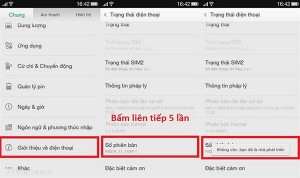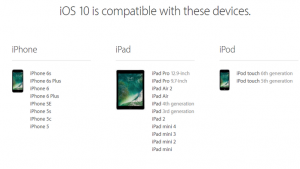Bật 4 ứng dụng bị ẩn trên thiết bị Android để sử dụng máy tốt hơn.
>> 10 Khẩu quyết các tín đồ Android không bao giờ quên
>> Hướng dẫn khôi phục dữ liệu đã xóa trên Android.
Trên bất cứ điện thoại Android nào cũng có 4 chế độ này nhưng hầu như do các nhà phát triển đã ẩn chúng tôi hoặc có thể là do người dùng không để ý đến. Và sau đây chúng tôi sẽ hướng dẫn các bạn bạn sử dụng 4 chức năng này một cách tốt hơn và có thể tận dụng triệt để mỗi khi có các vấn đề sự cố xảy ra.
1. Chế độ anh toàn.
Để có thể khởi động chế độ an toàn cho thiết bị của bạn thì hãy ấn nút nguồn và sau đó máy sẽ xuất hiện thông báo kích hoạt chế độ an toàn và sau đó bạn hãy nhấn ok để vào Safe Mode.
Khi đã vào được chế độ Safe Mode thì lúc này các ứng dụng của bên thứ 3 sẽ không còn hoạt động mà chỉ còn các ứng dụng của máy. Như vậy, chúng ta có thể dễ dàng trong việc phát hiện việc máy bị đơ là do ứng dụng bên ngoài hay là do thiết bị.Để thoát khỏi chế độ Safe Mode này các bạn chỉ cần ấn vòa nút nguồn một lần nữa và chọn “thoát khỏi chế độ an toàn” và tiếp đó, hoặc cũng có một số thiết bị chỉ cần khởi động lại là được.
Lưu ý: Chế độ an toàn này chỉ xuất hiện trên một số dòng máy của Samsung, Sony, LG, Nexus, Asus và các bạn có thể tham khảo chế độ an toàn cho máy Asus Zenfone.
2. Chế độ TalkBackih
Đây là chế độ được tích hợp sẵn trên Android nhằm mục địch hỗ trợ những người dùng kiếm thị. Nhưng không máy là chế độ này chỉ có tiếng Anh và khi đã bật nó nên thì sẽ rất khó tắt. Để tắt được chế độ này các bạn có thể tham khảo hướng dẫn trong video sau:
3. Chế độ nghỉ màn hình.
Cũng giống như các máy tính sử dụng hệ điều hành Windows, khi máy ở chế độ sạc hoặc không làm việc thì trên máy sẽ xuất hiện các hiệu ứng hình động, đây là một chế độ trang trí máy bạn khá đẹp nhưng sẽ gây tốn pin.
4. Chế độ tùy chọn nhà phát triển.
Đây có lẽ là tính năng và chúng ta cần phải quan tâm nhất và sẽ sử dụng chúng nhiều nhất. Bắt đầu từ phiên bản Android 4.2 thì chế độ này đã bị ẩn đi và để kích hoạt chế độ này lên thì chúng ta có thể tiến hành như sau. Cài đặt => Giới thiệu điện thoại => Số phiên bản => bấn từ 5 tới 7 nhiều lần để kích hoạt chế độ này và từ đây chúng ta có thể tiến hành tùy chỉnh nhiều thứ như:
– Gỡ lỗi USB :
Chức năng này dùng để kết nối với các ứng dụng trên máy tính như Snappea, Mobogenie… hay là các ứng dụng khác của nhà sản xuất.
– Tỉ lệ hình chuyển động của cửa sổ:
Với việc tùy chỉnh này thì các bạn có thể tắt các hình động để thiết bị trở nên mượt hơn do đã tắt các hiệu ứng chuyển trang.
– Mô phỏng hỗ trợ hiển thị thiết bị:
Khi bặt tính năng này thì sẽ xuất hiện một cửa sổ nhỏ và nó sẽ mô phỏng lại toàn bộ các chức năng của máy bạn.
– Buộc sử dụng hướng bố chí từ phải qua trái: Khi bạn bật ứng dụng lên thì chế độ hiển thị sẽ là từ phải qua trái chứ không còn là từ trái qua phải như bình thường nữa.
Chú ý: Tính năng này chỉ xuất hiện từ Android 4.4 KitKat trở lên:
– Hiển thị mức sử dụng CPU: Với chế độ này ta có thể biết được quá trình nào đang hoạt động bên trong máy của chúng ta.
– Không tiếp tục hoạt động: Khi bật chế độ này cũng sẽ đồng nghĩa với việc bạn đang tắt chế độ đa nhiệm của máy mình đi, hay nói cách khác là thiết bị của bạn chỉ có thể hoạt động một ứng dụng tại một thời điểm.
Hi vọng các bạn sẽ tận dụng hết tiên ích mà 4 ứng dụng này mang lại
Theo thegioididong